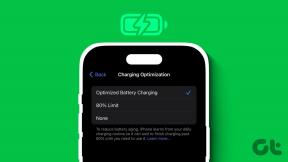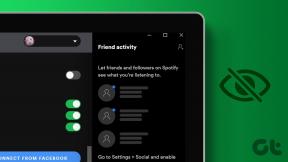Lēns interneta savienojums? 10 veidi, kā paātrināt savu internetu!
Miscellanea / / November 28, 2021
Mūsdienās digitālajā pasaulē, kur katrs strādā neatkarīgi no tā, vai tas ir rēķinu apmaksa, uzlāde, iepirkšanās, komunikācija, izklaide utt. viss, ko cilvēki cenšas darīt tiešsaistē. Lai veiktu visus šos uzdevumus, vissvarīgākā un pamatvajadzība ir internets. Bez interneta jūs nevarat veikt nevienu no šiem uzdevumiem.
Internets: Internets ir globāla savstarpēji savienotu datortīklu sistēma, kas izmanto interneta protokolus, lai savienotu ierīces visā pasaulē. Tas ir pazīstams kā tīklu tīkls. Tas nodrošina plašu informācijas un pakalpojumu klāstu. Tas ir lokāla un globāla mēroga tīkls, ko savieno elektroniskās, bezvadu un optiskās tīklu tehnoloģijas.
Tā kā internets ir plašs tīkls, un tas palīdz veikt tik daudz uzdevumu, tāpēc interneta ātrumam ir liela nozīme. Iedomājieties, ka jūs veicat kādu darbu, piemēram, maksājat rēķinus. Jūs pieprasījāt OTP, taču lēnā interneta dēļ jūsu VRP aizņem ilgāku laiku, nekā beidzas derīguma termiņš acīmredzami verifikācijas trūkuma dēļ jūs nevarēsit samaksāt rēķinus, t.i., nevarēsiet pabeigt tavs uzdevums. Tāpēc ir ļoti svarīgi, lai būtu labs un ātrs interneta pieslēgums.
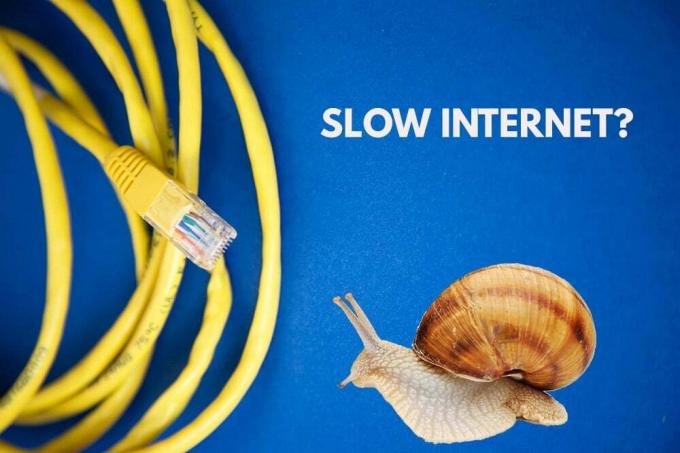
Dažreiz jūsu internetam ir vislabākā kvalitāte, taču tas tomēr palēninās. Tam var būt daudz iemeslu, kā norādīts tālāk:
- Var būt problēma ar modemu vai maršrutētāju
- Jūsu Wi-Fi signāls ir vājš
- Signāla stiprums kabeļa līnijā ir vājš
- Ierīces jūsu tīklā piesātina jūsu joslas platumu
- Lēns DNS serveris
Ja rodas kāda no iepriekš minētajām problēmām un jūsu internets palēninās, nav jāuztraucas. Ir daudzi veidi, kā novērst, novērst problēmas un izdzīvot lēnā interneta savienojuma dēļ, un joprojām nodrošināt vislabāko pieredzi.
Saturs
- Lēns interneta savienojums? 10 veidi, kā paātrināt savu internetu!
- Pārbaudiet maršrutētāja iestatījumus
- Izvairieties no signāla traucējumiem
- Apturiet fona programmas, kas aizņem lielāko daļu joslas platuma
- Pārliecinieties, vai maršrutētājs un citas tīkla iekārtas darbojas
- Pārbaudiet tīkla ātrumu, izmantojot Speedtest
- Uzmanieties no tārpiem un ļaunprātīgas programmatūras
- Izmēģiniet jaunu DNS serveri
- Labojiet savu Wi-Fi signālu
- Atrodiet jaunu pakalpojumu sniedzēju
- Pārtrauciet piesātināt savienojumu
Lēns interneta savienojums? 10 veidi, kā paātrināt savu internetu!
Pārliecinieties, ka izveidot atjaunošanas punktu tikai gadījumā, ja kaut kas noiet greizi. Tālāk ir norādīti daži veidi, kā atrisināt problēmu ar lēnu internetu.
Pārbaudiet maršrutētāja iestatījumus
Ja jūsu ierīce ir savienota ar maršrutētāju, kas darbojas kā centrālais elements, lēna interneta problēma var rasties rodas, ja maršrutētājs nav pareizi konfigurēts, piemēram, MTU (maksimālā pārraides vienība) ir iestatīta pārāk augstu vai pārāk augstu zems.

Tāpēc pirms maršrutētāja lietošanas pārliecinieties, vai tā iestatījumi atbilst ražotāja dokumentācijai un pakalpojumu sniedzēja ieteikumiem.
Izvairieties no signāla traucējumiem
Wi-Fi un citi bezvadu savienojumi bieži nodrošina lēnu interneta savienojumu signāla traucējumu dēļ, kuru dēļ datoriem ir nepārtraukti atkārtoti jāsūta ziņojumi, lai pārvarētu signālu pārklāšanos. Piemēram: ja ierīce, kurai ir pievienots wifi, atrodas vienā telpā un maršrutētājs atrodas citā telpā attāluma, tad pārējās sadzīves tehnikas un kaimiņa bezvadu tīkls var traucēt jūsu darbību tīkliem.
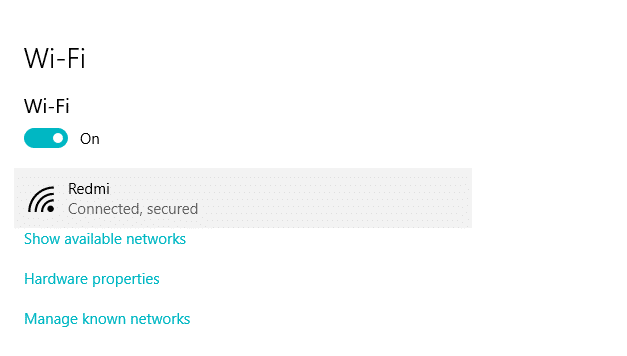
Tātad, jūs varat atrisināt šo problēmu, turot ierīci tuvāk maršrutētājiem un mainot WiFi kanāla numuru.
Apturiet fona programmas, kas aizņem lielāko daļu joslas platuma
Dažas programmas darbojas fonā vai ir minimizētas, piemēram, jebkura faila lejupielāde, kaut kā atjaunināšana utt. visi šie uzdevumi mierīgi aizņem daudz joslas platuma. Turklāt dažas lietotnes, kuras pašlaik neizmantojat, aizņem joslas platumu.
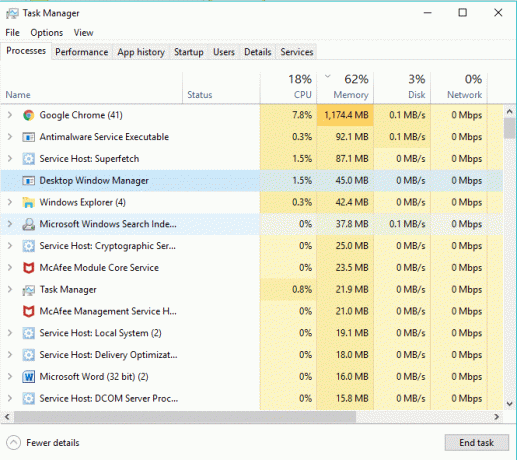
Tāpēc pirms interneta lietošanas pārbaudiet, vai fonā nedarbojas programmas un lietojumprogrammas, un apturiet programmu darbību fonā operētājsistēmā Windows 10.
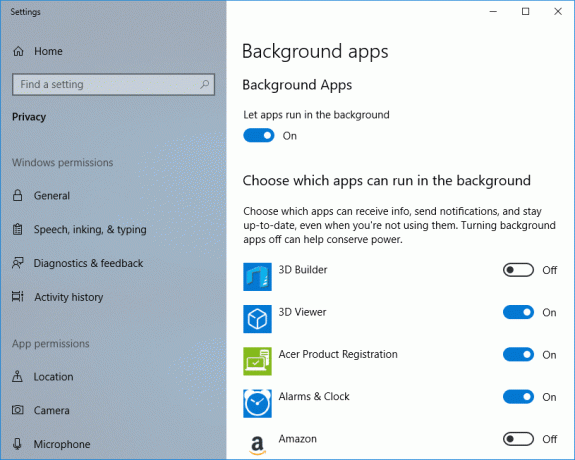
Pārliecinieties, vai maršrutētājs un citas tīkla iekārtas darbojas
Ja maršrutētājs un citas tīkla iekārtas nedarbojas pareizi, tie neatbalsta tīkla trafiku pilnā ātrumā, pat ja savienojumus var izveidot. Tātad, ja tas notiek, mēģiniet konfigurēt un pārbaudīt savu maršrutētāju un citu aprīkojumu ar vairākām ierīcēm un pēc tam izlemiet, vai tas nav jājaunina, jālabo vai jānomaina.

Pārbaudiet tīkla ātrumu, izmantojot Speedtest
Dažreiz jūsu internets darbojas lēni, jo izmantojat lēnu interneta savienojumu.
Lai pārbaudītu interneta savienojuma ātrumu un kvalitāti, veiciet ātruma testu, izmantojot vietni, piemēram, Speedtest.net. Pēc tam salīdziniet ātruma rezultātus ar paredzamo ātrumu. Pirms testa veikšanas noteikti apturiet jebkādas lejupielādes, augšupielādes vai citas intensīvas darbības internetā.

Uzmanieties no tārpiem un ļaunprātīgas programmatūras
Interneta tārps ir ļaunprātīga programmatūra, kas ļoti ātri izplatās no vienas ierīces uz otru. Tiklīdz jūsu ierīcē iekļūst interneta tārps vai cita ļaunprātīga programmatūra, tas spontāni rada lielu tīkla trafiku un palēnina interneta ātrumu.

Tāpēc ir ieteicams saglabāt atjauninātu pretvīrusu programmu, kas var bieži skenēt un noņemt no jūsu ierīces šādus interneta tārpus un ļaunprātīgu programmatūru. Tātad izmantojiet šo rokasgrāmatu lai uzzinātu vairāk par kā lietot Malwarebytes Anti-Malware.
Izmēģiniet jaunu DNS serveri
Ievadot jebkuru URL vai adresi savā pārlūkprogrammā, vispirms tas apmeklē DNS, lai jūsu ierīce varētu to pārvērst par datoram draudzīgu IP adresi. Dažreiz serveriem, ko jūsu dators izmanto šīs adreses konvertēšanai, rodas problēmas vai tas pilnībā pazūd.
Tātad, ja jūsu noklusējuma DNS serverim ir dažas problēmas, meklējiet alternatīvu DNS serveri, un tas arī uzlabos jūsu ātrumu.
Lai mainītu DNS serveri, veiciet tālāk norādītās darbības.
1. Atveriet vadības paneli un noklikšķiniet uz Tīkls un internets.

2. Noklikšķiniet uz Tīkla un koplietošanas centrs.

3. Noklikšķiniet uz pievienots Wi-Fi.

4. Noklikšķiniet uz Īpašības.

5. Atlasiet Interneta protokola 4. versija (TCP/IPv4) un noklikšķiniet uz Properties.

6. Atlasiet “Izmantojiet tālāk norādītās DNS servera adreses”, ievadiet DNS servera adresi, kuru vēlaties izmantot.

Piezīme: Varat izmantot Google DNS: 8.8.8.8 un 8.8.4.4.
7. Noklikšķiniet uz Lietot un pēc tam uz Labi.
Labojiet savu Wi-Fi signālu
Ja izmantojat Wi-Fi, dažreiz modems un maršrutētāji ir labi, taču ar ierīci savienotajam Wi-Fi tīklam ir vāji signāli, kas palēnina jūsu ātrumu. Tam var būt daudz iemeslu, piemēram, ētera viļņi ir pārslogoti ar daudzām ierīcēm utt. Tātad, ja rodas šāda problēma, pārbaudiet bezvadu signālus. Varat arī izmantot bezvadu atkārtotājus vai diapazona paplašinātājus.
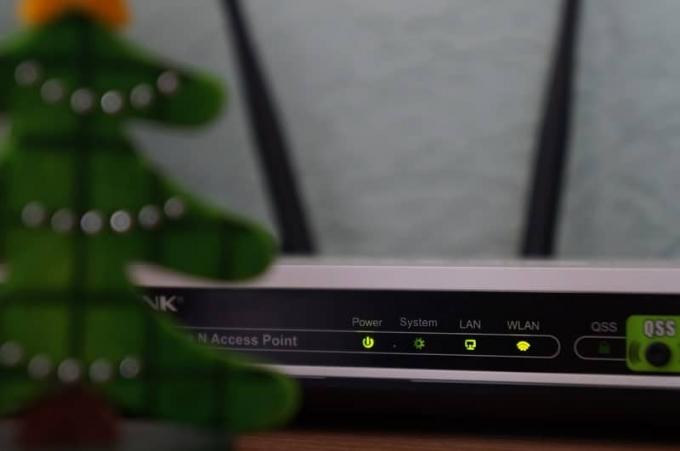
Atrodiet jaunu pakalpojumu sniedzēju
Ja jūsu interneta pakalpojumu sniedzējs nevar jums palīdzēt, iespējams, tāpēc, ka viņi nespēj nodrošināt vēlamo ātrumu, ir pienācis laiks mainīt interneta pakalpojumu sniedzēju. Tirgū ir pieejami daudzi interneta pakalpojumu sniedzēji. Tāpēc veiciet atbilstošu izpēti, piemēram, kas var nodrošināt vēlamo ātrumu, kas var nodrošināt labu pakalpojumu jūsu reģionā, un pēc tam izvēlieties labāko.
Pārtrauciet piesātināt savienojumu
Viens interneta savienojums tiek izmantots vairāku ierīču darbināšanai, tāpēc var būt iespējams, ka dažas ierīces piesātinās jūsu interneta savienojumu un palēninās visu citu ierīču darbību. Tātad, ja rodas šāds gadījums, jums vajadzētu jaunināt savu interneta pakotni vai palaist ierobežotu skaitu ierīču, izmantojot šo savienojumu, lai jūsu joslas platums tiktu saglabāts.
Ieteicams:
- Neatgriezeniski atspējojiet Windows Defender operētājsistēmā Windows 10
- Kā salabot Android. Process. Multivide ir apturēta kļūda
- Piekļūstiet mobilajām vietnēm, izmantojot darbvirsmas pārlūkprogrammu (personālo datoru)
- Labojiet kalkulatoru, kas nedarbojas operētājsistēmā Windows 10
Es ceru, ka šis raksts bija noderīgs, un tagad jūs to varat viegli izdarīt Izlabots lēns interneta savienojums vai paātrināts interneta savienojums, bet, ja jums joprojām ir kādi jautājumi par šo rokasgrāmatu, uzdodiet tos komentāru sadaļā.